Gestione
Autodemolizioni è un software rivolto
agli autodemolitori e ai concessionari di auto per
emettere Certificati di Rottamazione e deleghe per la
presentazione delle pratiche di demolizione dei
veicoli. Il programma si compone di tre app
interagenti che consentono di archiviare i dati dei
veicoli rottamati e dei loro proprietari, di
compilare e stampare le deleghe di demolizione dei
mezzi e, infine, di emettere i Certificati di
Rottamazione per attestare la presa in consegna dei
veicoli da demolire. Gestione
Autodemolizioni è quindi adatto sia
per i Centri di Raccolta autorizzati a cui ci si
rivolge per demolire i veicoli, sia per i
concessionari a cui si cede in permuta il mezzo da
rottamare per acquistarne un altro.

L'applicazione
Veicoli e Proprietari mette
a disposizione uno schedario in cui registrare gli
estremi di identificazione di ciascun veicolo
rottamato (classe, marca, modello, targa, numero di
telaio, anno di immatricolazione, eventuali parti
mancanti) e i dati anagrafici del proprietario dello
stesso mezzo (cognome e nome, data e luogo di
nascita, codice fiscale, comune e indirizzo di
residenza, estremi di un documento di riconoscimento,
recapiti telefonici, indirizzo e-mail, IBAN e numero
di carta di credito). E' inoltre presente un campo di
testo in cui inserire annotazioni di qualsiasi genere
che potranno essere usate come filtro di ricerca. I
dati di ciascuna scheda potranno essere importati
nell'app per la stampa delle deleghe di demolizione
dei veicoli per velocizzarne la compilazione.
Una volta entrati nella schermata per la
registrazione dei veicoli e proprietari, bisogna
premere il pulsante Nuovo, compilare i campi
di testo che interessano e, infine, fare clic su Salva.
Si tenga presente che i campi riguardanti la marca
del veicolo, il modello, la targa e il nome del
proprietario sono a compilazione obbligatoria. Per
modificare una scheda esistente, bisogna
visualizzarla nella schermata di lavoro usando le
frecce di scorrimento delle schede o la funzione di
ricerca, apportare le modifiche desiderate e premere Salva.
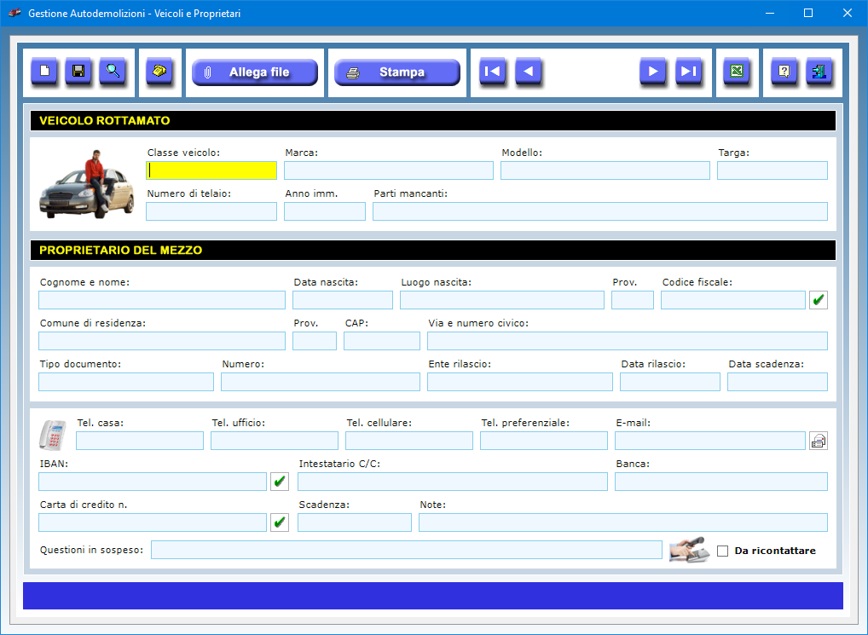
E'
possibile verificare la correttezza del codice
fiscale, dell'IBAN bancario e del numero di carta di
credito utilizzando gli appositi pulsanti presenti a
destra dei relativi campi di testo.
La funzione Allega file consente di abbinare
alla scheda di ciascun automezzo e proprietario fino
a tre file di qualsiasi genere che potrebbero
contenere, ad esempio, la copia digitale di documenti
relativi alla rottamazione del veicolo in questione.
Il contenuto di ogni allegato può essere descritto
nell'apposito campo di testo e il file può essere
aperto in qualsiasi momento premendo il pulsante Apri.
Il pulsante Trova, contraddistinto
dall'icona di una lente di ingrandimento, permette di
trovare le schede dei veicoli e proprietari in
archivio utilizzando uno o più filtri di ricerca
contemporaneamente. In questo modo si può ottenere,
ad esempio, l'elenco di tutti gli automezzi rottamati
appartenenti a un certo proprietario oppure di tutti
i veicoli appartenenti a una specifica classe o a cui
sono state abbinate particolari note.
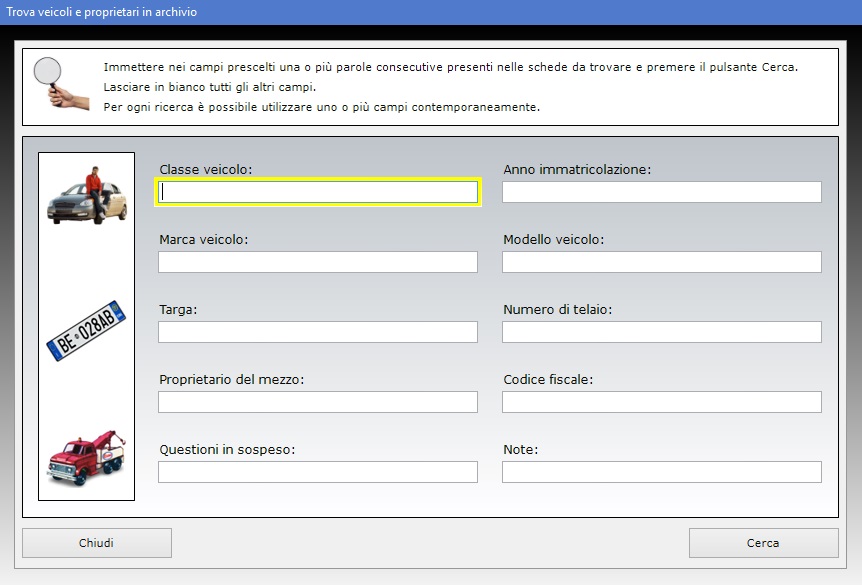
Se
esistono questioni in sospeso con il proprietario del
veicolo rottamato, è possibile prenderne nota
nell'apposito campo. La casella Da ricontattare
va spuntata per annotare che il proprietario del
mezzo deve essere ricontattato. Il pulsante
caratterizzato dall'icona del telefono visualizza
l'elenco di tutti i proprietari dei veicoli da
ricontattare con le relative questioni lasciate in
sospeso. Quando la questione è stata risolta e il
proprietario del veicolo è stato ricontattato,
bisogna aprire la scheda, aggiornare il campo delle
questioni in sospeso, togliere il segno di spunta
dalla casella Da ricontattare e, infine,
premere Salva.
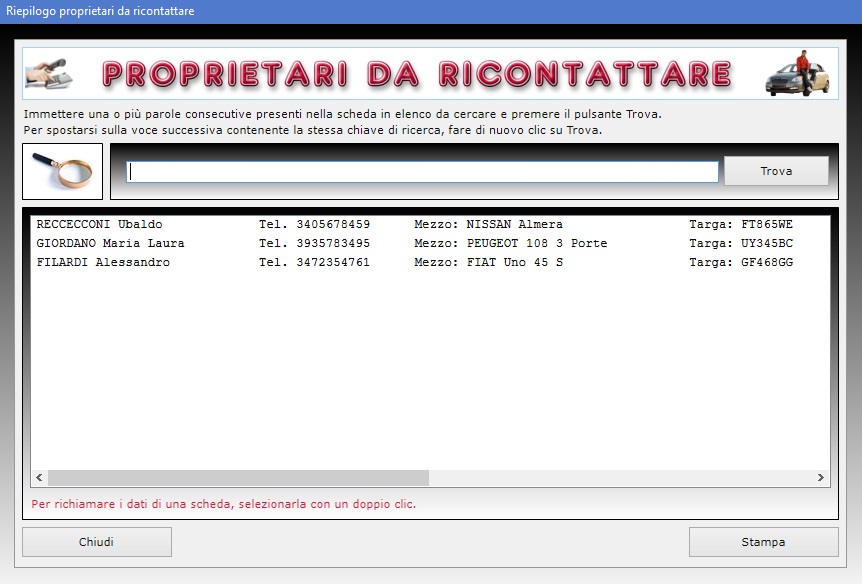
La
singola scheda descrittiva di ciascun veicolo e
proprietario può essere stampata su carta mentre
l'intero archivio può essere esportato in un file di
Microsoft Excel.
L'applicazione Deleghe per Demolizioni
facilita la compilazione e la stampa delle deleghe di
demolizione dei veicoli da far firmare ai soggetti
intestatari degli automezzi da rottamare. Con questo
documento, il Centro di Raccolta o concessionario
riceve quindi l'autorizzazione da parte
dell'intestatario del mezzo ad espletare per suo
conto le pratiche di demolizione del medesimo
veicolo.
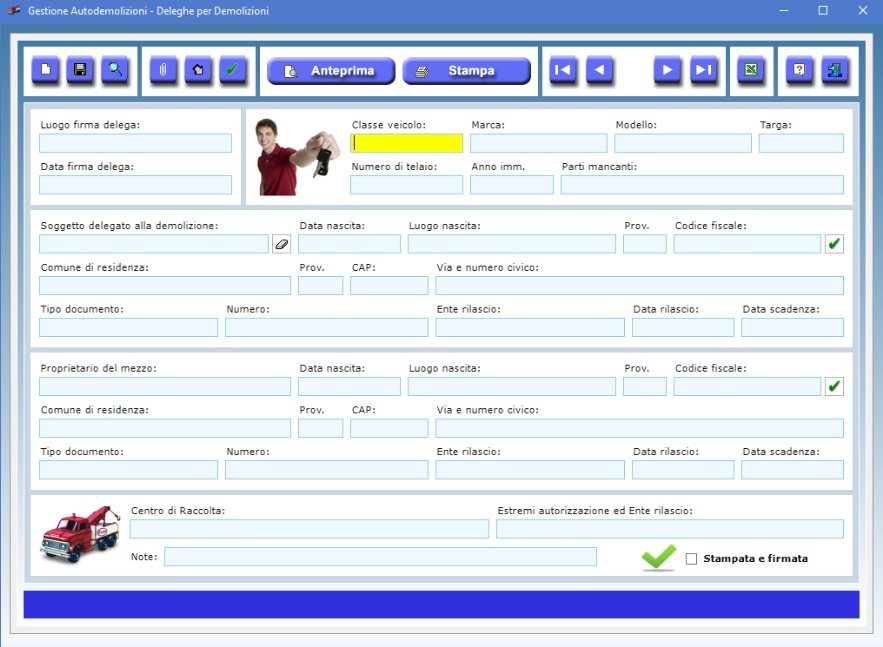
Come
previsto dalla legge sulla privacy, il
documento riporta l'autorizzazione al trattamento dei
dati personali ai soli fini dell'espletamento delle
pratiche di demolizione del veicolo. Nel documento
viene inoltre esplicitato che la delega ha valore a
condizione che, alla data di consegna del veicolo,
una volta verificata la regolarità dei documenti
ricevuti, il titolare del Centro di Raccolta rilasci
all'intestatario del mezzo il Certificato di
Rottamazione e si impegni a provvedere, entro e non
oltre i successivi trenta giorni, alla richiesta di
cancellazione del veicolo dal PRA.
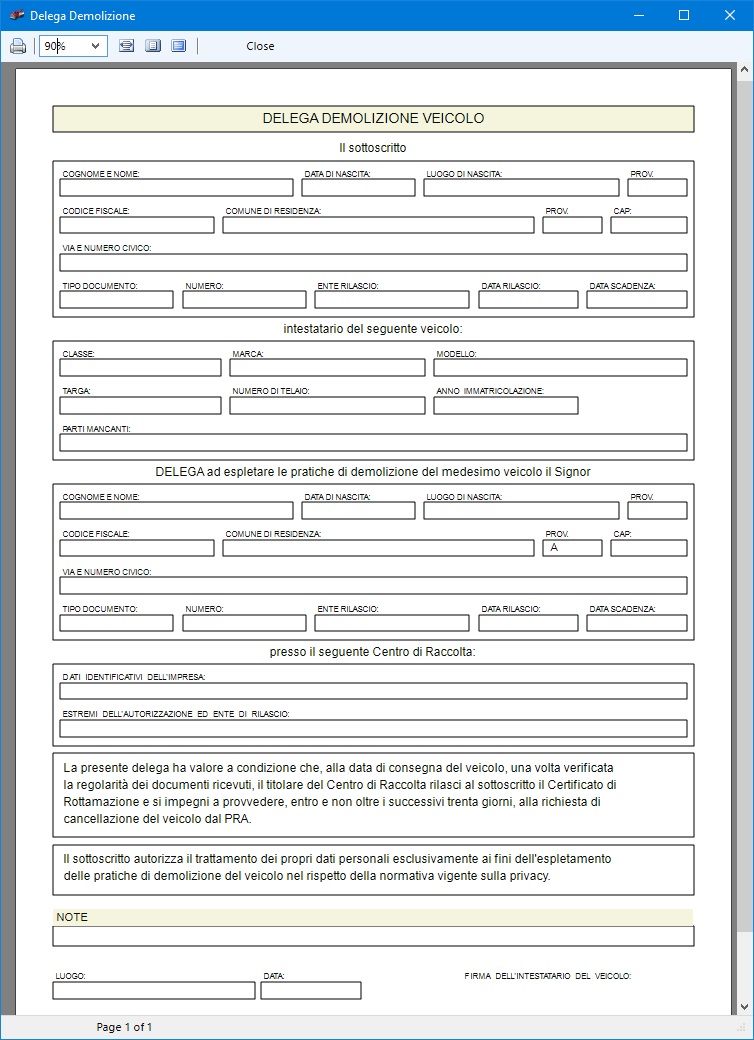
Per
creare una delega di demolizione veicolo, bisogna
premere il pulsante Nuovo, compilare i campi
di testo riguardanti l'intestatario del veicolo, i
dati identificativi dell'automezzo, il soggetto
delegato alla demolizione e gli estremi del Centro di
Raccolta e, infine, fare clic su Salva. Si
tenga presente che alcuni campi sono a compilazione
obbligatoria. Per modificare una delega esistente,
bisogna visualizzarla nella schermata di lavoro
usando le frecce di scorrimento delle schede o la
funzione di ricerca, apportare le modifiche
desiderate e premere Salva.
E' possibile velocizzare la compilazione di una
delega importando i dati dall'archivio dei veicoli e
proprietari. A tal fine, dopo aver premuto Nuovo,
bisogna fare clic sul pulsante contraddistinto
dall'icona di una freccia obliqua, selezionare con un
doppio clic il veicolo e proprietario di interesse
dall'elenco che appare, compilare i restanti campi di
testo e, infine, premere Salva.
Per verificare la correttezza del codice fiscale del
proprietario del mezzo e del soggetto delegato alla
demolizione, è sufficiente servirsi degli appositi
pulsanti presenti a destra dei corrispondenti campi
di testo.
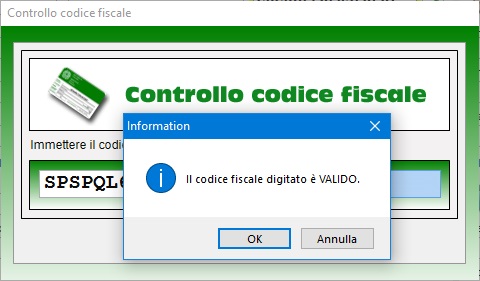
I dati
relativi al soggetto delegato alla demolizione del
veicolo e quelli riguardanti il Centro di Raccolta,
che normalmente sono sempre gli stessi, si salvano in
automatico alla chiusura della finestra di lavoro,
per cui non sarà necessario inserirli nuovamente
quando si dovrà emettere una nuova delega. Ad ogni
modo, se si desidera, è possibile cancellare tutti i
campi dedicati al soggetto delegato alla demolizione
utilizzando il pulsante con l'icona della gomma.
La funzione Allega file consente di abbinare
alla scheda di ciascuna delega fino a tre file di
qualsiasi genere che potrebbero contenere, ad
esempio, la copia acquisita allo scanner della stessa
delega di demolizione firmata dall'intestatario del
veicolo o altri documenti riferiti alla stessa
pratica. Il contenuto di ogni allegato può essere
descritto nell'apposito campo di testo e il file può
essere aperto in qualsiasi momento premendo il
pulsante Apri.
Il pulsante Trova, contraddistinto
dall'icona di una lente di ingrandimento, permette di
trovare le deleghe di demolizione dei veicoli in
archivio utilizzando uno o più filtri di ricerca
contemporaneamente. In questo modo si può ottenere,
ad esempio, l'elenco di tutte le deleghe emesse in un
giorno o mese dell'anno oppure di tutte quelle
riferite allo stesso soggetto intestatario di
veicoli.
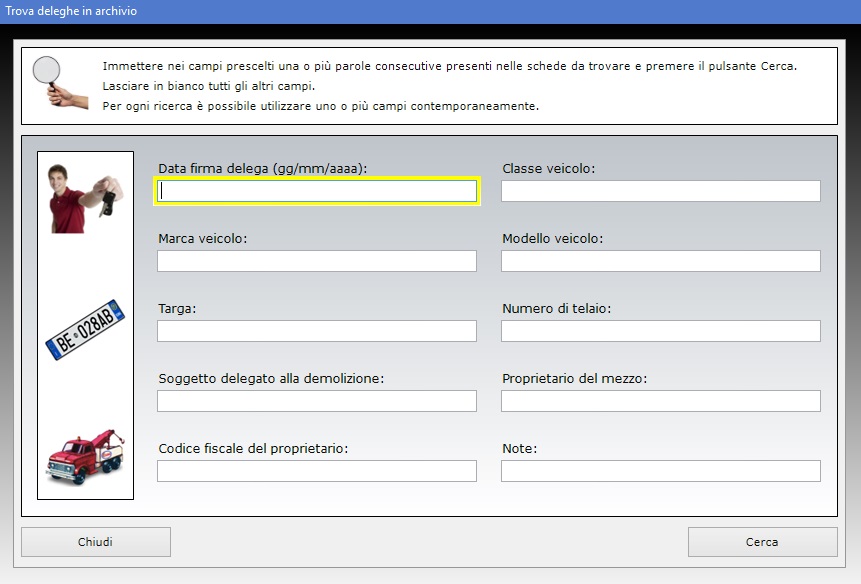
Se in
archivio ci sono deleghe in attesa di essere stampate
e firmate, è possibile prenderne nota non mettendo
il segno di spunta sulla casella Stampata e
firmata. Tale casella, infatti, va spuntata per
annotare che l'intestatario del veicolo ha già
provveduto a firmare la delega in questione. Il
pulsante caratterizzato dall'icona del visto
visualizza l'elenco di tutte le deleghe non ancora
stampate e firmate. Quando la delega è stata
firmata, bisogna aprire la scheda, mettere il segno
di spunta sulla casella Stampata e firmata
e, infine, premere Salva.
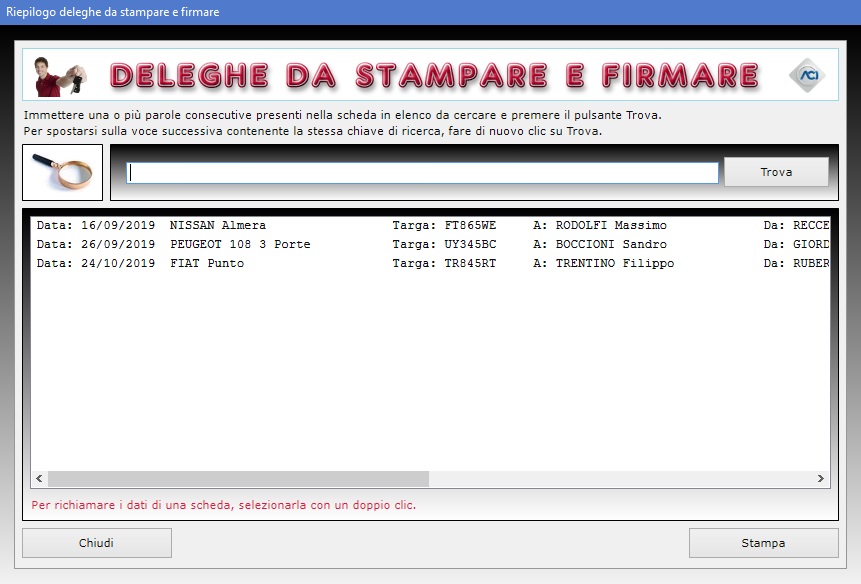
I
pulsanti Anteprima e Stampa
consentono, rispettivamente, di visualizzare la
delega di demolizione in anteprima o di stamparla
direttamente su carta. La stampa su carta occupa un
solo foglio di formato A4. L'intero archivio delle
deleghe di demolizione può essere esportato in un
foglio di Microsoft Excel.
L'applicazione Certificati di
Rottamazione è studiata per la
compilazione, la stampa e l'archiviazione dei
certificati che attestano la presa in consegna dei
veicoli da parte del demolitore (concessionario o
Centro di Raccolta). Gestione Autodemolizioni
consente di produrre velocemente tali certificati
importando i dati dall'archivio delle deleghe per
demolizioni e organizzandoli in archivi annuali.
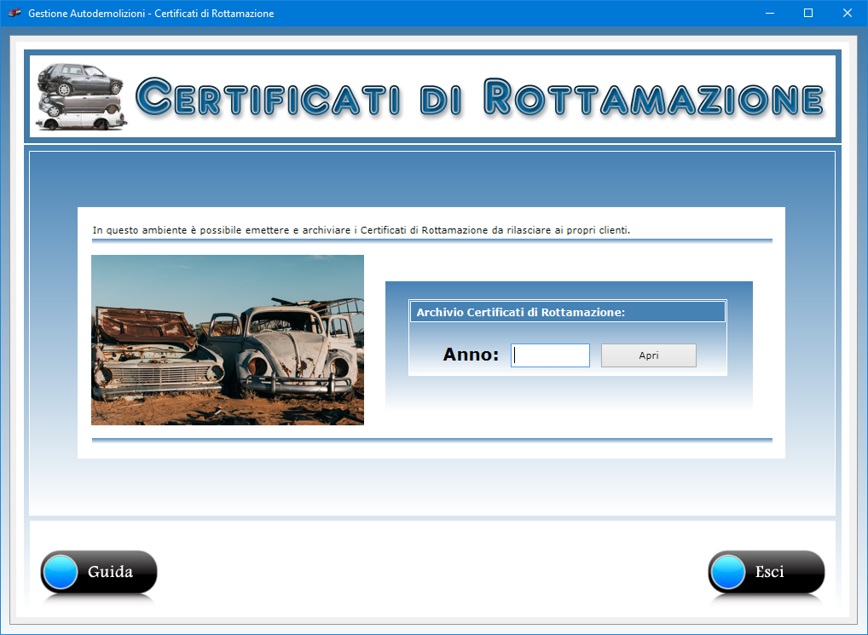
Si
ricorda che il Certificato di Rottamazione è valido
solo se riporta i seguenti dati: nome, cognome e
indirizzo del proprietario e/o consegnatario del
veicolo; identificazione e firma del titolare
dell'impresa che rilascia il certificato; l'autorità
competente che ha rilasciato l'autorizzazione
all'impresa; la data e l'ora di rilascio del
certificato e la data e l'ora di presa in carico del
mezzo; l'impegno a provvedere alla richiesta di
cancellazione dal PRA; gli estremi di identificazione
del veicolo (classe, marca, modello, targa e numero
di telaio); i dati personali e la firma del soggetto
che effettua la consegna del veicolo (qualora si
tratti di soggetto diverso dal proprietario, anche i
dati di quest'ultimo).
Questo certificato solleva il proprietario del
veicolo da ogni responsabilità civile, penale e
amministrativa. Inoltre, dalla data di consegna del
veicolo dichiarata nel certificato, viene a cessare
anche l'obbligo del pagamento del bollo, a condizione
che la pratica sia stata presentata al PRA entro il
termine di scadenza del bollo. Di seguito, la copia
in bianco di un Certificato di Rottamazione stampato
con Gestione Autodemolizioni:
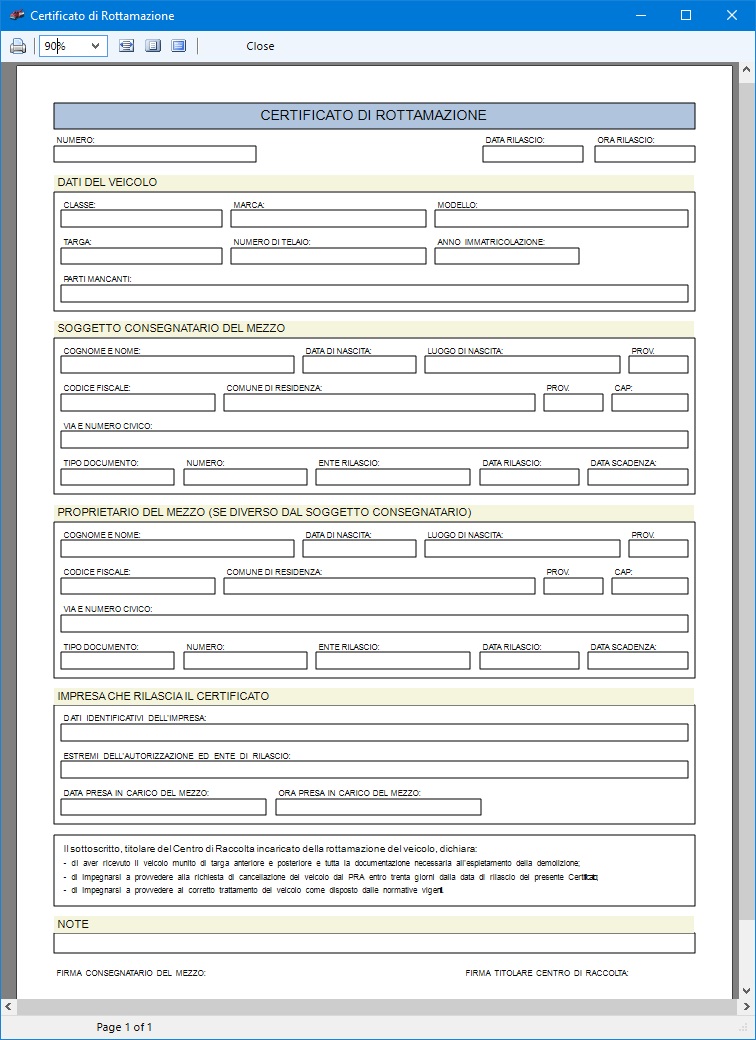
Come
già accennato, il software registra i Certificati di
Rottamazione in archivi annuali, per cui la prima
operazione da effettuare per gestire tali documenti
è quella di indicare l'anno solare di interesse e
premere il pulsante Apri.
Una volta entrati nella schermata per l'emissione dei
Certificati di Rottamazione, bisogna premere il
pulsante Nuovo, compilare i campi di testo
con i dati relativi al veicolo da rottamare, al
proprietario e/o consegnatario del mezzo e al Centro
di Raccolta che emette il certificato e, infine, fare
clic su Salva. Si tenga presente che alcuni
campi sono a compilazione obbligatoria. Per
modificare un Certificato di Rottamazione esistente,
bisogna visualizzarlo nella schermata di lavoro
usando le frecce di scorrimento delle schede o la
funzione di ricerca, apportare le modifiche
desiderate e premere Salva.
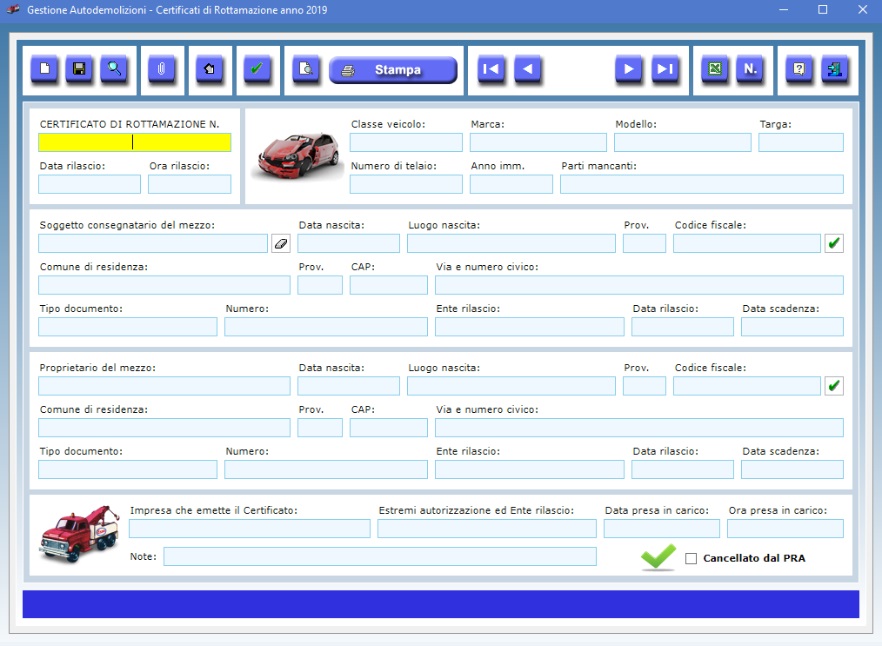
Quando
si preme il pulsante Nuovo, il software
attribuisce al documento un numero che tiene conto di
quanti Certificati di Rottamazione sono già presenti
in archivio, partendo da 1 se l'archivio è vuoto. Se
si vuole far partire la numerazione automatica dei
documenti da un numero superiore, è necessario
utilizzare l'apposita funzione accessibile tramite il
pulsante contraddistinto dalla lettera N. Se
si desidera, è possibile far sì che il software
indichi l'anno solare dopo il numero progressivo del
documento.
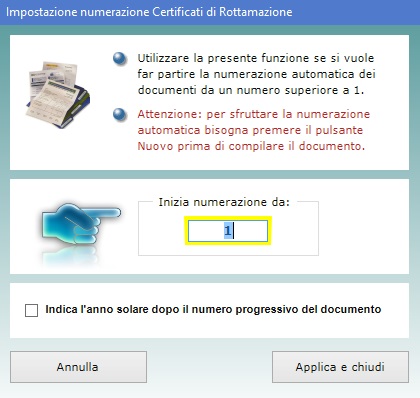
E'
possibile velocizzare la compilazione di un
Certificato di Rottamazione importando i dati
dall'archivio delle deleghe per demolizioni. A tal
fine, dopo aver premuto il pulsante Nuovo,
bisogna fare clic sul pulsante contraddistinto
dall'icona di una freccia obliqua, selezionare con un
doppio clic la delega dall'elenco che appare,
completare il certificato compilando i restanti campi
di testo e, infine, premere Salva.
Per verificare la correttezza del codice fiscale del
proprietario e del soggetto consegnatario del mezzo,
è sufficiente servirsi degli appositi pulsanti
presenti a destra dei corrispondenti campi di testo.
I dati relativi al soggetto consegnatario del mezzo e
quelli riguardanti il Centro di Raccolta, che
normalmente sono sempre gli stessi, si salvano in
automatico alla chiusura della finestra di lavoro,
per cui non sarà necessario inserirli nuovamente
quando si dovrà emettere un nuovo Certificato di
Rottamazione. Ad ogni modo, se si desidera, è
possibile cancellare tutti i campi dedicati al
soggetto consegnatario del mezzo utilizzando il
pulsante con l'icona della gomma.
La funzione Allega file consente di abbinare
alla scheda di ciascun Certificato di Rottamazione
fino a tre file di qualsiasi genere che potrebbero
contenere, ad esempio, la copia acquisita allo
scanner della delega di demolizione firmata dal
proprietario del veicolo o altri documenti riferiti
alla stessa pratica. Il contenuto di ogni allegato
può essere descritto nell'apposito campo di testo e
il file può essere aperto in qualsiasi momento
premendo il pulsante Apri.
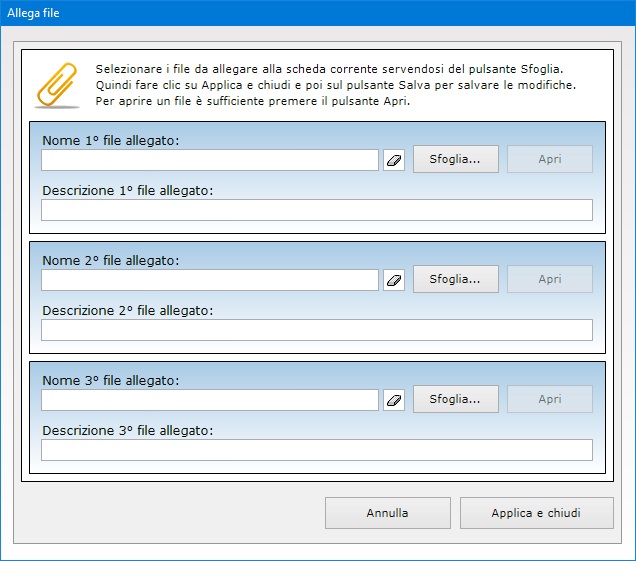
Il
pulsante Trova, contraddistinto dall'icona
di una lente di ingrandimento, permette di trovare i
Certificati di Rottamazione in archivio utilizzando
uno o più filtri di ricerca contemporaneamente. In
questo modo si può ottenere, ad esempio, l'elenco di
tutti i certificati emessi in un giorno o mese
dell'anno oppure di tutti quelli riferiti allo stesso
proprietario di veicoli.
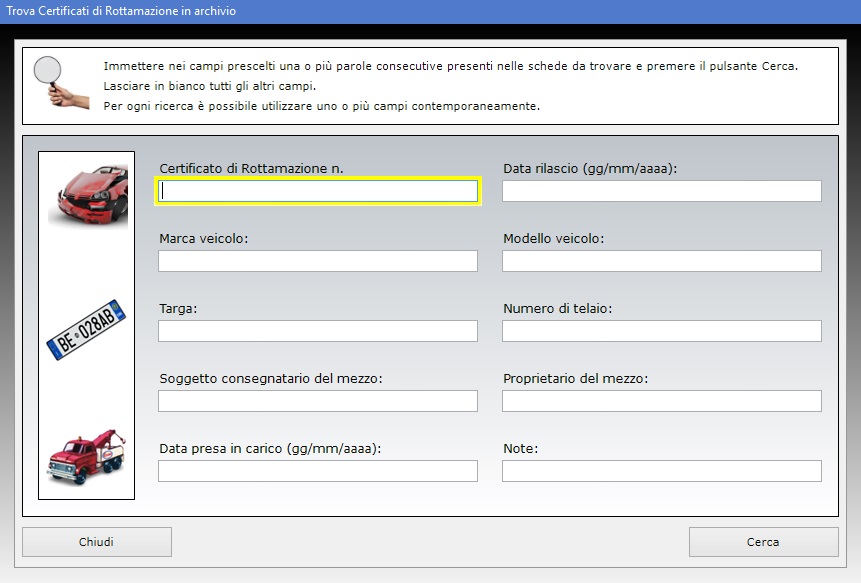
Se in
archivio ci sono Certificati di Rottamazione relativi
a veicoli che devono ancora essere cancellati dal
PRA, è possibile prenderne nota non mettendo il
segno di spunta sulla casella Cancellato dal PRA.
Tale casella, infatti, va spuntata per annotare che
si è già provveduto a presentare la richiesta di
cancellazione dal PRA. Il pulsante caratterizzato
dall'icona del visto visualizza l'elenco di tutti i
veicoli per i quali tale richiesta non è stata
ancora presentata. Quando la cancellazione del
veicolo dal PRA è stata ultimata, bisogna aprire la
scheda, mettere il segno di spunta sulla casella Cancellato
dal PRA e, infine, premere Salva.
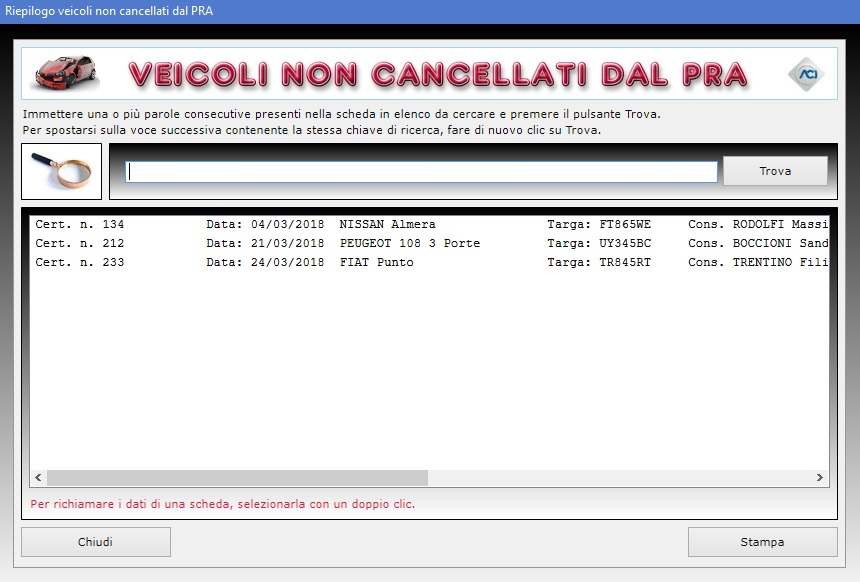
I
pulsanti Anteprima e Stampa
consentono, rispettivamente, di visualizzare il
Certificato di Rottamazione in anteprima o di
stamparlo direttamente su carta. La stampa su carta
occupa un solo foglio di formato A4. L'intero
archivio dei Certificati di Rottamazione può essere
esportato in un foglio di Microsoft Excel.
Tutti gli archivi di Gestione
Autodemolizioni possono essere
esportati in un file di Microsoft Excel
utilizzando una semplice funzione accessibile con
pochi clic del mouse. Il foglio di Excel
generato potrà essere aperto con qualsiasi
applicazione in grado di gestire i file in formato XLS
(ad esempio, con Open Office, Libre
Office o Microsoft Office).
Gestione Autodemolizioni
può essere utilizzato anche in una rete locale
se si ha necessità di condividere gli archivi fra
più postazioni di lavoro. L'acquisto di una singola
licenza autorizza l'utente ad installare il programma
su tutte le macchine di sua proprietà.
L'accesso al software è protetto da una password
aggiornabile dall'utente che può essere
cambiata tutte le volte che si desidera. Per il primo
accesso al programma, bisogna utilizzare la parola
chiave "autenticazione" (scritta
senza le virgolette).
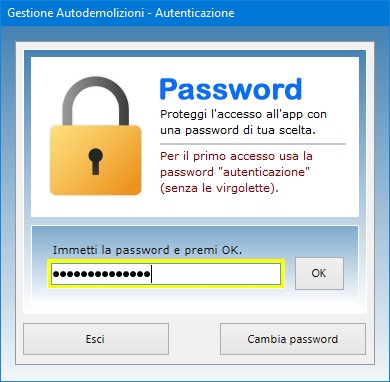
Gestione
Autodemolizioni può essere utilizzato
anche su chiavetta USB. A tal fine, basta
copiare la cartella del programma su pen-drive
e fare doppio clic sull'icona dell'applicazione per
eseguirla. La copia della cartella su dispositivo
esterno è anche il metodo più veloce per effettuare
il backup di tutti gli archivi.
Gestione Autodemolizioni
è, in definitiva, un programma che offre un aiuto
concreto agli autosaloni e ai Centri di Raccolta
autorizzati che devono espletare le pratiche di
rottamazione dei veicoli per ottenere dal PRA la
cessazione della circolazione per demolizione.
L'utente resterà piacevolmente sorpreso nel
constatare come il software richieda tempi di
apprendimento praticamente nulli.
|